
Depenent de l'tipus d'ordinador que arribem a tenir a les nostres mans, en el mateix potser vam instal·lar a un Windows de 32 bits en lloc d'una versió de 64 bits, La qual cosa portarà conseqüències negatives si algun instant necessitem ampliar la memòria RAM ja que en aquest «escenari» se'ns reconeixerà únicament fins a 3.5 GB aproximadament.
Aquesta ve a ser una de les limitacions de l'Windows de 32 bits, la qual cosa vol dir, que si intentem instal·lar pastilles que ens ofereixin un total de 8 GB, simplement el restant (el que quedi dels 3.5 GB) es malgastarà. A continuació esmentarem una guia completa que t'ajudarà a poder sobrepassar aquest límit, és a dir, que si vols tenir més de 4 GB de memòria RAM en un Windows de 32 bits, el pots arribar a tenir adoptant petits trucs.
Consideracions bàsiques per aplicar el truc
Alguns dels passos que suggerirem a continuació poden ser massa complicats per a un usuari comú i corrent, ja que ells han estat elaborats perquè un especialista informàtic, els pugui executar sense cap tipus de problemes i inconvenients.
De tota manera, si decideixes seguir aquesta guia completa, prèviament hauries fer una còpia de seguretat de el sistema operatiu i en el millor dels casos, crear una «imatge de disc» amb l'eina nativa que t'ofereix Windows 7 i les versions posteriors a aquest.
Utilitzar una eina de tercers per parchar Windows de 32 bits
Per aconseguir el nostre objectiu ens recolzarem en una petita eina de nom «PatchPae2»Ia la qual la pots descarregar des de l'enllaç que hem col·locat allà. Aquest ve a ser un arxiu comprimit, de el qual has de extreure el seu contingut en qualsevol lloc que vostè vol, vostè encara de preferència, això hauria de ser a l'arrel del disc dur de sistema, el qual generalment ve a ser el «C: /», tal situació pel fet que es necessitarà un accés directe per executar un parell de línies de comandament.
Quan ho hagis fet, has de fer l'anomenat de l' «Cmd» però amb permisos d'administrador, havent escriure el següent a la terminal d'ordres:
cd C:Windowssystem32
Si tens Windows Vista o Windows 7, després de la línia de comandes que hem esmentat anteriorment has d'escriure el següent:
C:PatchPae2.exe -type kernel -o ntkrnlpx.exe ntkrnlpa.exe
Una línia d'ordres completament diferent haurà d'escriure usuaris de Windows 8, mateixa que ve a ser:
C:PatchPae2.exe -type kernel -o ntoskrnx.exe ntoskrnl.exe
El que en realitat hem fet, és realitzar una còpia de seguretat de l'arxiu original de el nucli de Windows perquè el sistema operatiu, ens pugui reconèixer la memòria extra que superi els 8 GB. Una línia d'ordres addicional és necessària per a realitzar una còpia de seguretat de l'arxiu «Windows Loader»:
C:PatchPae2.exe -type loader -o winloadp.exe winload.exe
Amb tot el que s'ha executat, pràcticament es aquesta arribant a la fi de l'objectiu plantejat. Ara només haurem de fer que es mostri, una línia addicional quan l'ordinador amb Windows s'iniciï (el carregador d'arrencada), On haurà d'aparèixer un lloc extra a manera d'un «selector» de sistemes operatius:
bcdedit /copy {current} /d “Windows Vista/7/8 (Patched)”
Pots canviar el contingut que es troba entre les cometes, ja que aquest serà el missatge que apareixerà com a segona opció per iniciar el sistema operatiu de Windows amb 32 bits «parchado». Has de prestar especial atenció en la línia que apareixerà i que aquesta remarcada de color groc (l'anomenarem com BDC_ID), doncs a la mateixa la necessitaràs posteriorment per altres quants passos que esmentarem a continuació; col·locarem un parell de línies de comandament que has d'executar i on has de reemplaçar el que descriurem com «BCD_ID» amb el paràmetre subratllat de color groc. Després de cada línia pressiona la tecla «Entrada»:
- bcdedit / set {BCD_ID} nucli ntkrnlpx.exe (usuaris de Windows 8 usin ntoskrnx.exe)
- bcdedit / set {BCD_ID} path Windowssystem32winloadp.exe
- bcdedit / set {BCD_ID} nointegritychecks 1
Verificar memòria RAM superior de 4 GB a Windows de 32 bits
Finalment, només has de reiniciar Windows perquè puguis veure un nou menú de benvinguda, Alguna cosa molt similar a la captura que hem posat a sota; allà mateix podràs veure que hi ha dues opcions per iniciar sistema operatiu, sent una d'elles la convencional i que no suportarà una memòria RAM superior als 4 GB que per al nostre exemple, és Windows 7.
La segona línia és la «parchada» o modificada, a la qual has de seleccionar perquè la memòria total sigui reconeguda en el cas que hagis instal·lat a l'ordinador uns 6 GB (a manera d'exemple).
Cal esmentar addicionalment, que les dues opcions vénen a ser el mateix sistema operatiu, la qual cosa vol dir, que les aplicacions instal·lades les podràs veure en qualsevol de les dues opcions que triïs, l'única diferència serà la capacitat de reconèixer memòria RAM superior als 4 GB.
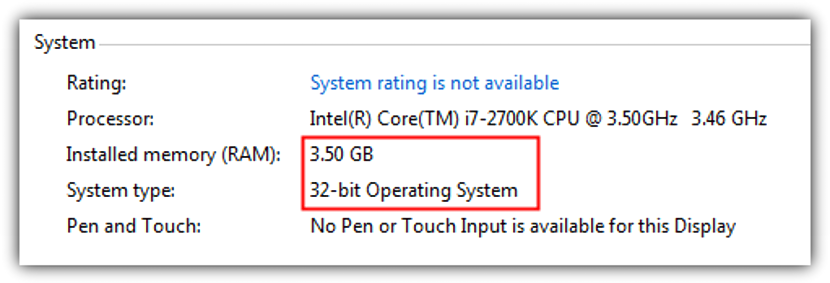
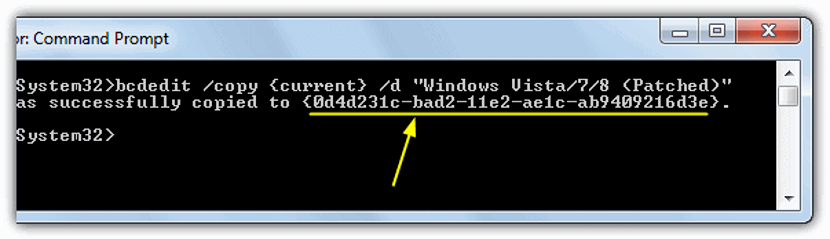
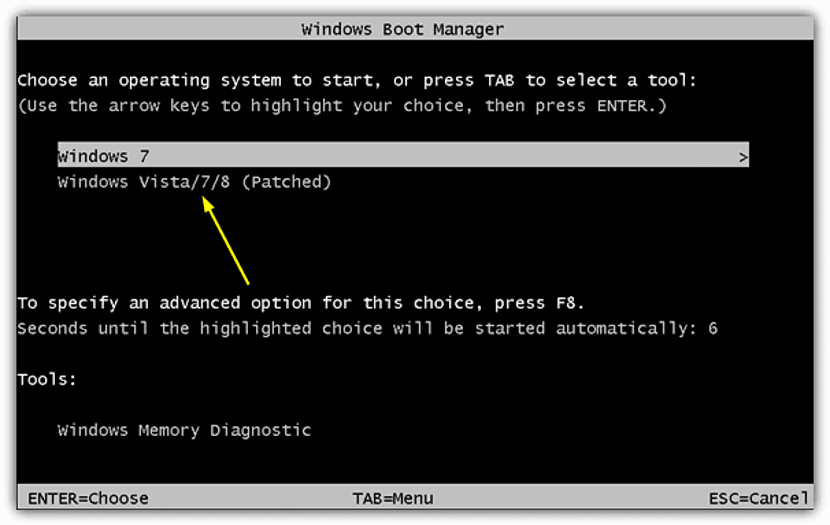
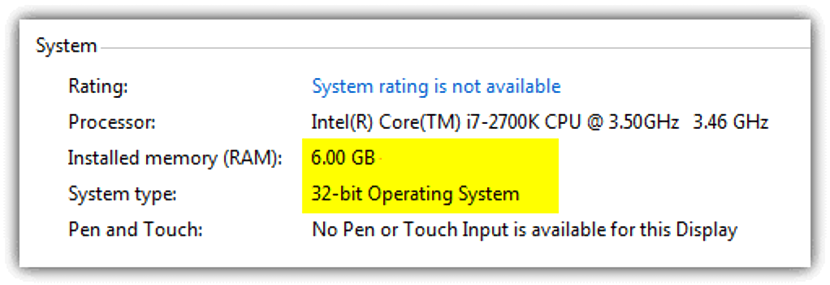
A veure fins a l'últim pas està bé però quan li dono a l'opció de l'pegat no s'inicia i he de tornar a la normal, inici de Windows i no hi ha problema.No sé si hi ha alguna manera de fer-ho funcionar.Lo he tret i tornat a posar i no hi ha forma.Gracias.